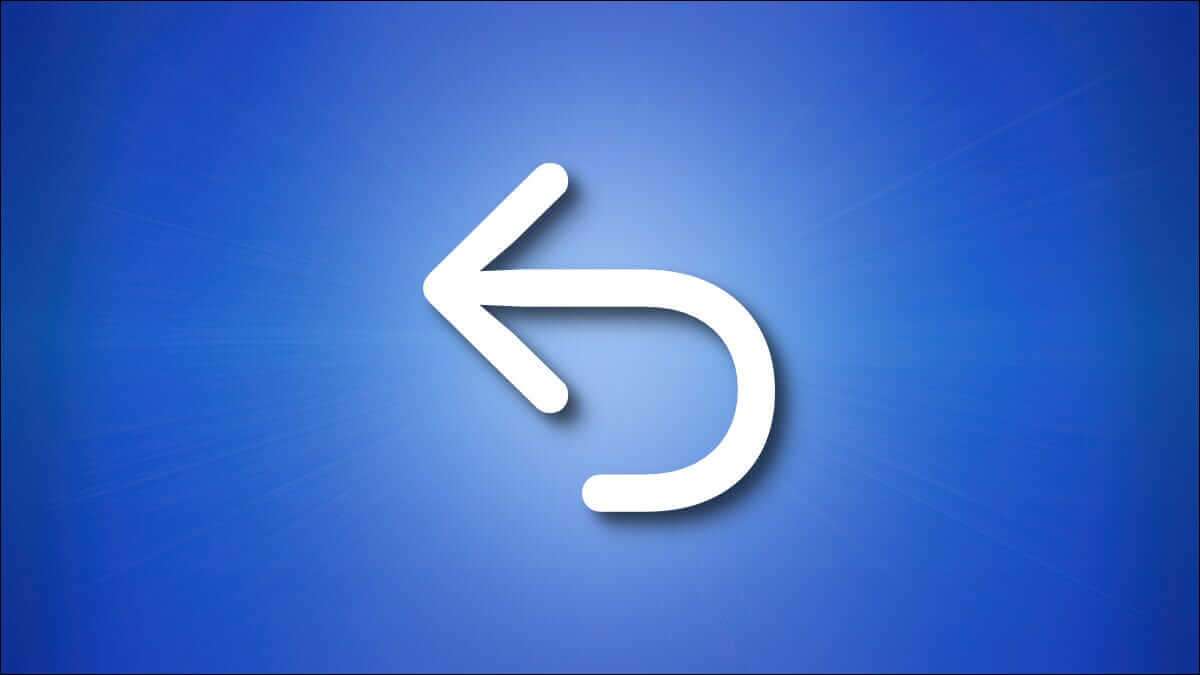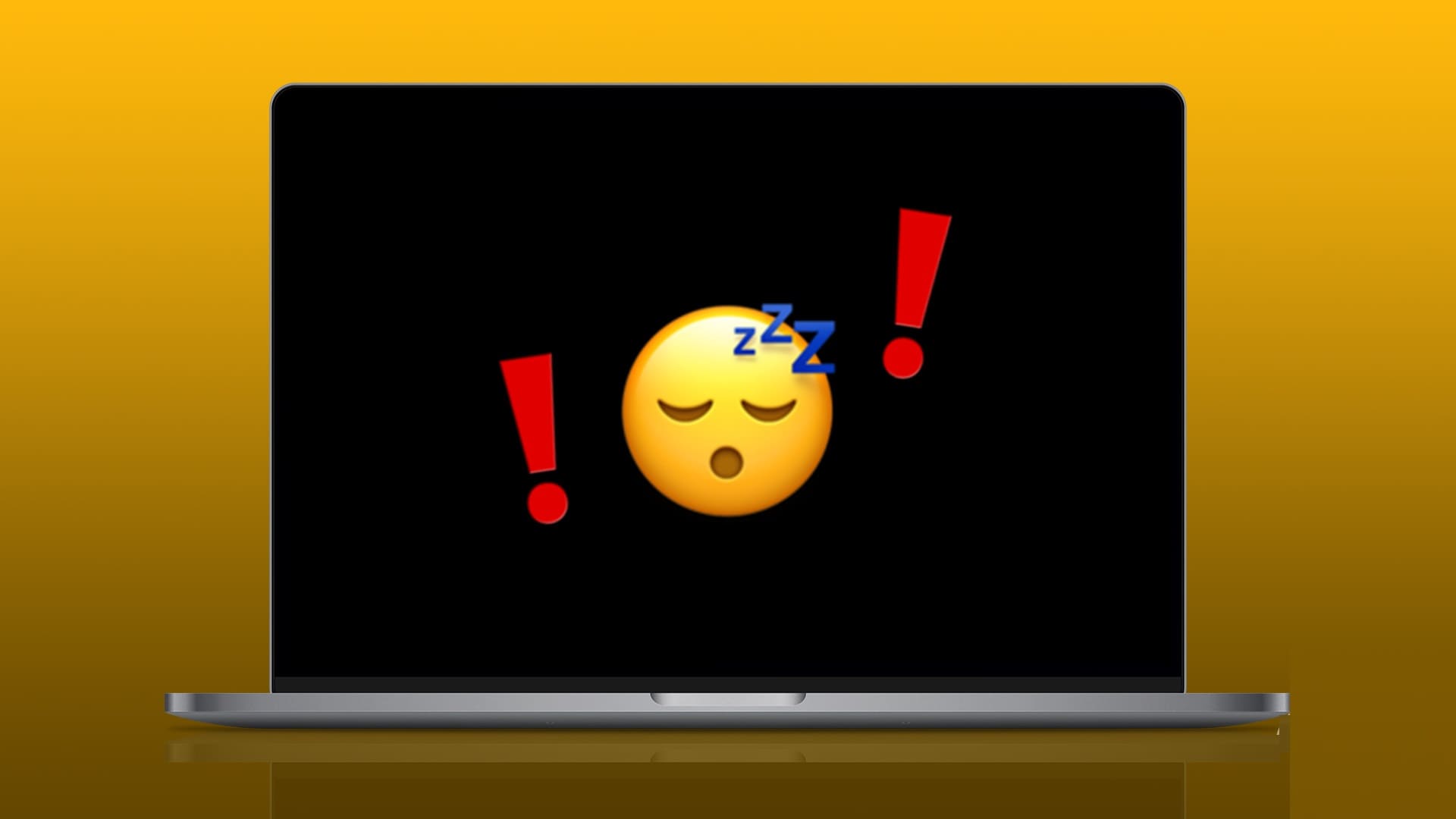لقد وصلت عدة مرات إلى نافذة تسجيل الدخول لأي من التطبيقات أو مواقع الويب المفضلة لديك ولكن لا يمكنك تذكر كلمة المرور الخاصة بك. كما أن المتصفح لا يقوم تلقائيًا بتعبئة كلمة المرور المحفوظة نيابةً عنك. يمكن أن يكون محبطًا. إذا واجهت أيضًا مشكلة مماثلة ، فلا داعي للقلق! ستساعدك هذه المقالة في فهم مكان العثور على كلمات المرور على جهاز Mac وكيفية العثور على كلمات المرور على جهاز Mac. استمر أيضًا في قراءة هذه المقالة لمعرفة كيفية العثور على كلمات مرور WiFi على نظام Mac وكيفية العثور على كلمات المرور على Mac Chrome.
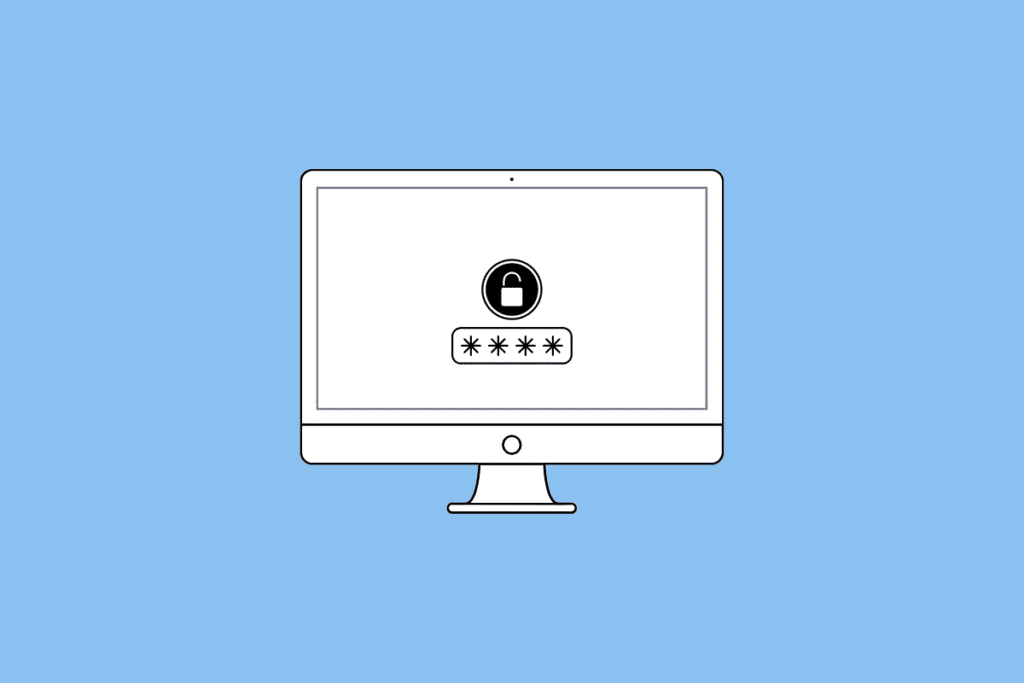
أين تجد كلمات المرور على جهاز Mac؟
ستتعرف أكثر على مكان العثور على كلمات المرور على نظام التشغيل Mac في هذه المقالة. استمر في القراءة لمعرفة المزيد عنها بالتفصيل.
أين تجد كلمات المرور على جهاز Mac؟
لمعرفة مكان العثور على كلمات المرور على نظام Mac ، اقرأ النقاط المذكورة أدناه:
- لدى Apple مدير كلمات مرور مضمن لأجهزة Apple (Mac و iPhone وما إلى ذلك) يسمى iCloud Keychain. عند استخدام Safari ، فإنه يستخدم iCloud Keychain لإظهار الملء التلقائي لكلمات المرور المحفوظة. ولكن إذا لم يكن مرئيًا ، فيمكنك العثور على كلمات المرور على جهاز Mac في Safari أو تفضيلات النظام.
- إذا كنت تستخدم متصفحات أخرى إلى جانب Safari ، فيمكن حفظ كلمات المرور في متصفحات الإنترنت هذه. تحتوي تطبيقات مثل Google Chrome و Mozilla Firefox على مدراء كلمات مرور مدمجة. إذا قمت بالتسجيل في موقع ويب أو خدمة باستخدام Google Chrome ، فقد يتم حفظ كلمة مرورك في Google Password Manager.
- هناك العديد من الأشخاص الذين يستخدمون تطبيق Notes لحفظ كلمات المرور الخاصة بهم. إذا كنت أيضًا أحدهم ، فيمكنك أيضًا التحقق من التطبيق بحثًا عن كلمات المرور التي ربما تكون قد دونتها.
إلى جانب ذلك ، يمكنك أيضًا التحقق من مجلدات مختلفة ، مثل التنزيلات والمستندات وسطح المكتب ، للبحث عن ملفات PDF ولقطات الشاشة التي قد تحتوي على كلمة مرورك.
كيفية البحث عن كلمات المرور على جهاز Mac؟
الآن ستكون واضحًا بشأن مكان العثور على كلمات المرور على نظام التشغيل Mac ، لذا فلنتحدث الآن عن كيفية العثور على كلمات المرور على جهاز Mac.
الطريقة الأولى: استخدام تفضيلات النظام
1. انتقل إلى تفضيلات النظام على جهاز Mac الخاص بك.
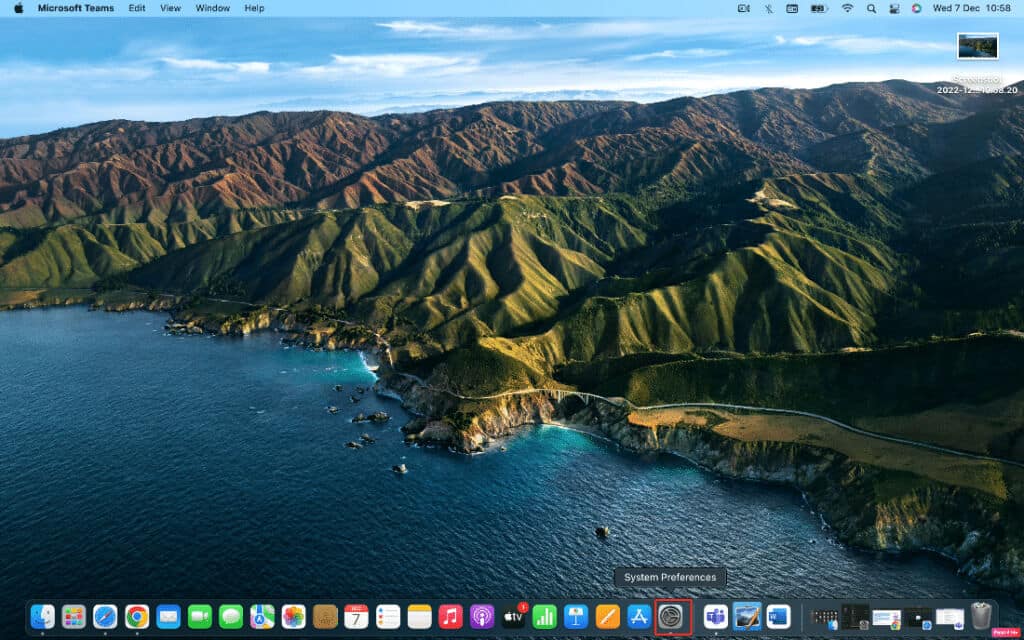
2. بعد ذلك ، انقر فوق خيار كلمات المرور.
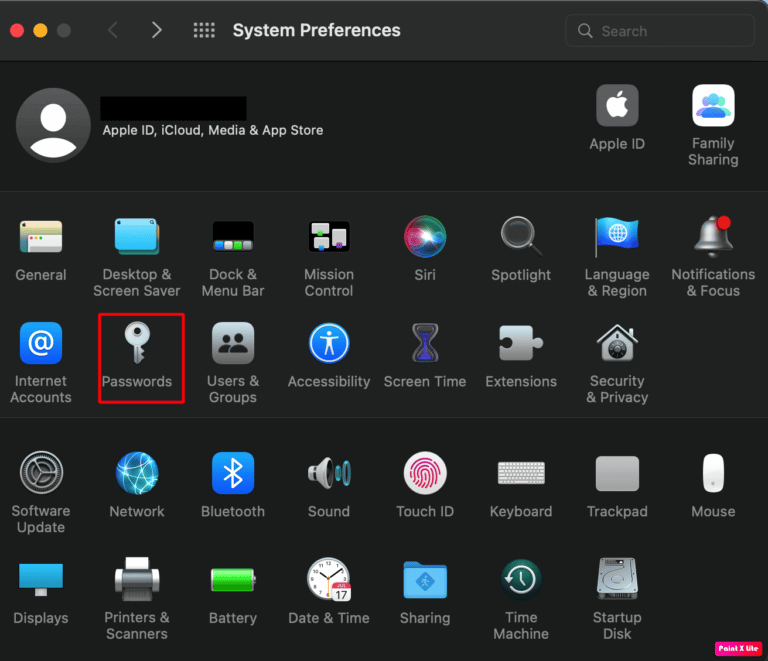
3. قم بتسجيل الدخول باستخدام كلمة مرور مستخدم Mac أو القياسات الحيوية.
4. ثم انقر على خيار تعديل … للموقع المطلوب.
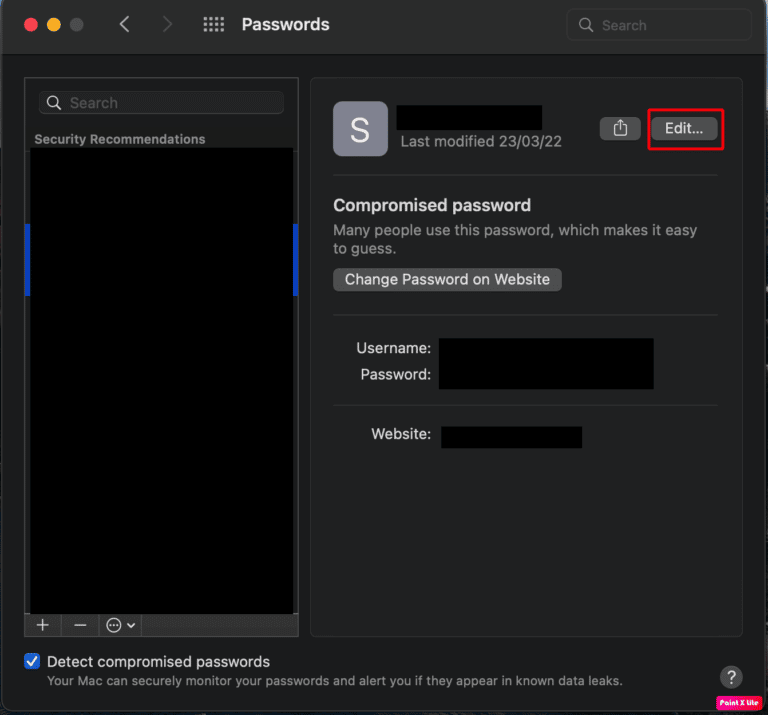
5. أخيرًا ، حدد موقع اسم المستخدم وكلمة المرور أعلى النافذة المنبثقة.
استمر في القراءة لمعرفة مكان العثور على كلمات المرور على جهاز Mac.
الطريقة الثانية: استخدام متصفح Safari
1. افتح تطبيق Safari على جهاز Mac.
2. بعد ذلك ، انقر فوق Safari> تفضيلات … الخيار من شريط القائمة العلوي.
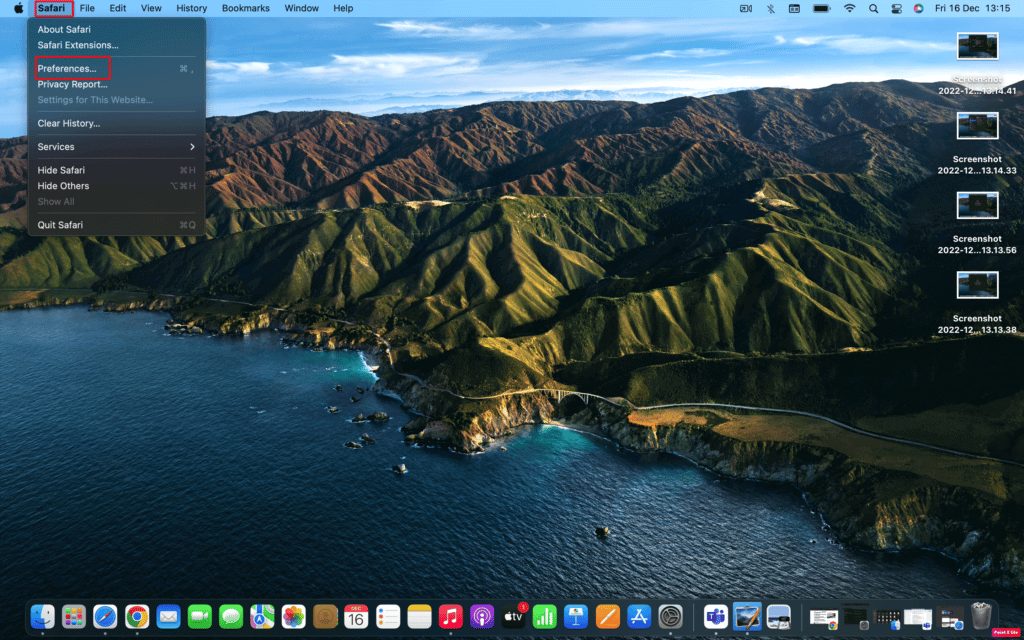
3. قم بالتبديل إلى علامة التبويب كلمات المرور من الأعلى.
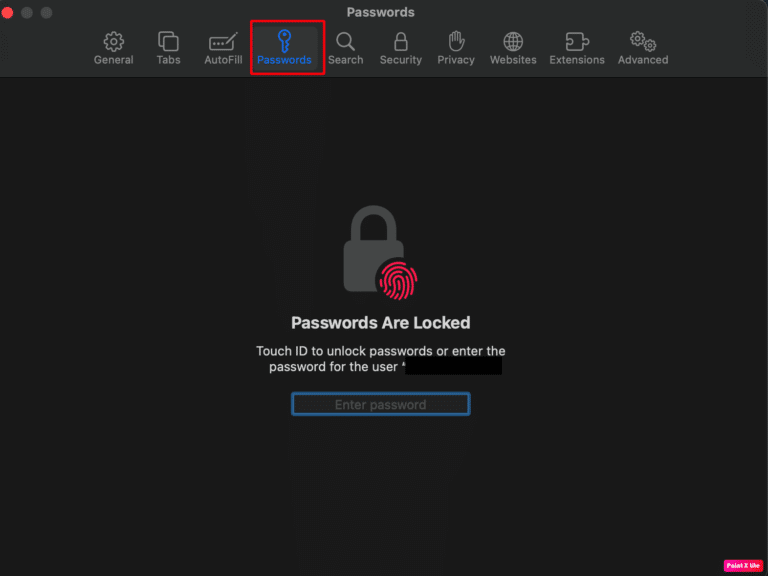
4. قم بتسجيل الدخول إلى حسابك عن طريق إدخال كلمة مرور المستخدم الخاصة بك أو باستخدام القياسات الحيوية.
5. ثم اختر الموقع الذي تريده لعرض التفاصيل الخاصة بك وانقر على خيار تحرير بجانبه.
ستتمكن من تحديد موقع كلمة المرور واسم المستخدم الخاصين بك في الجزء العلوي من النافذة المنبثقة.
الطريقة الثالثة: استخدام Keychain Access
1. انتقل إلى مجلد التطبيقات وانقر على مجلد الأدوات المساعدة لفتح تطبيق Keychain Access.
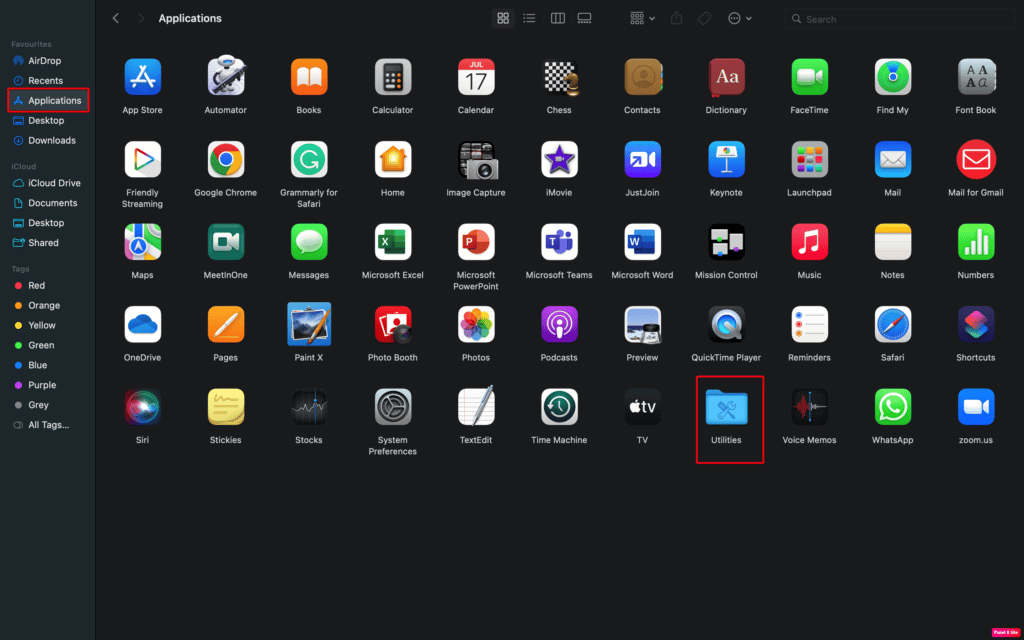
2. بعد ذلك ، اختر علامة التبويب كلمات المرور من الأعلى ، كما هو موضح أدناه.
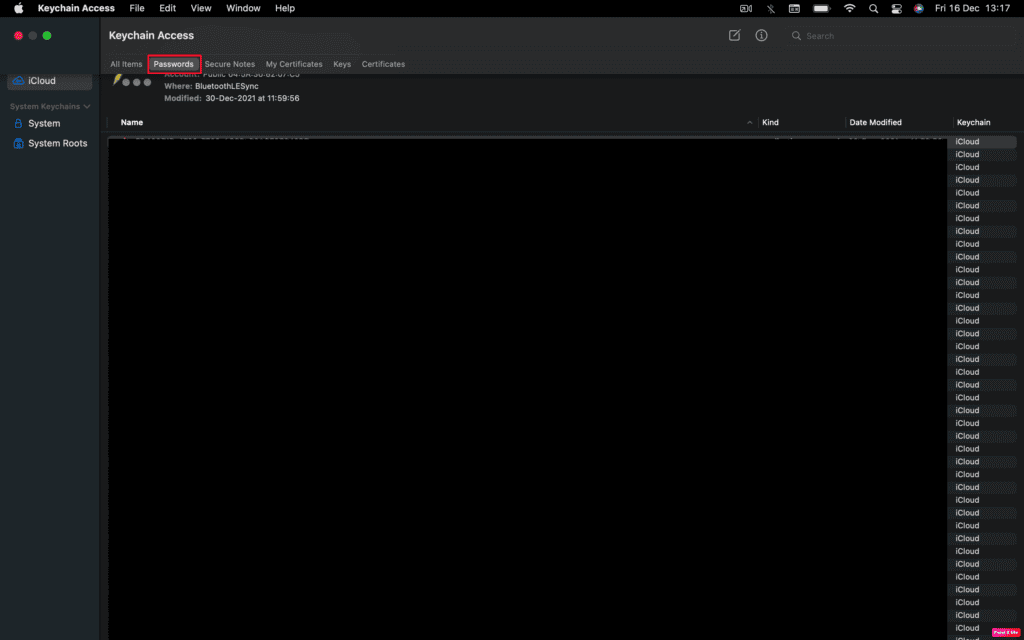
3. بعد ذلك ، لمشاهدة كلمات المرور المحفوظة ، حدد موقع كلمة المرور المطلوبة وانقر عليها نقرًا مزدوجًا في القائمة.
4. ثم انقر فوق “إظهار كلمة المرور”.
5. أدخل كلمة مرور المستخدم الخاصة بك (أي نفس كلمة المرور التي تستخدمها عند تسجيل الدخول إلى جهاز Mac الخاص بك) وانقر فوق الخيار “موافق”.
6. بجوار إظهار كلمة المرور ، ستكون كلمة المرور المرغوبة مرئية.
كيفية البحث عن كلمات المرور على Mac chrome؟
لمعرفة كيفية العثور على كلمات المرور على Mac chrome ، اتبع الخطوات الواردة أدناه:
1. افتح Google Chrome على جهاز Mac الخاص بك وانقر فوق Preferences… من شريط القائمة العلوي.
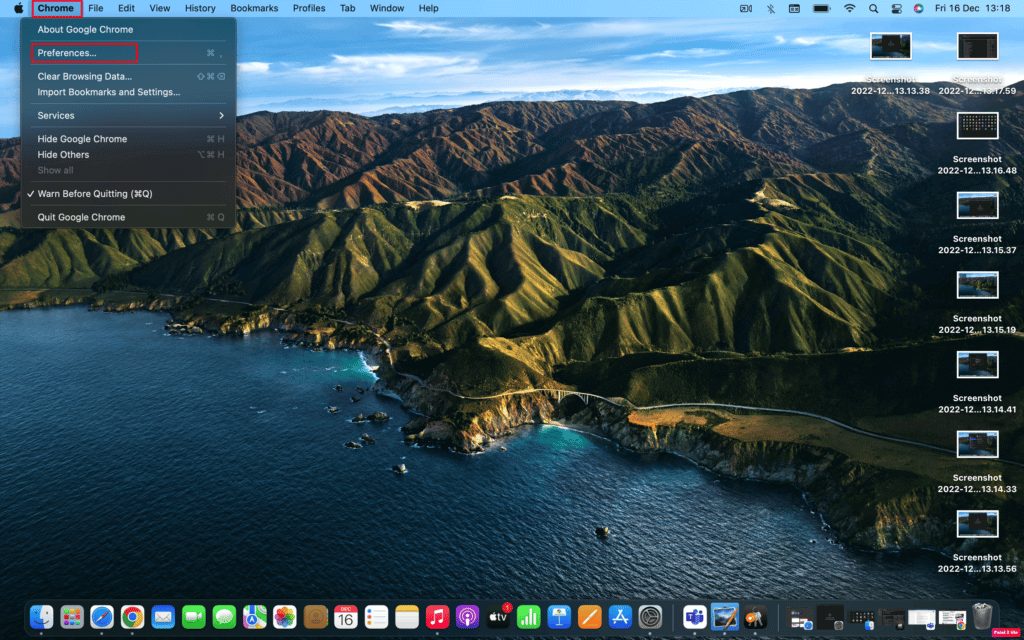
2. ثم ، من الجزء الأيمن ، انقر فوق خيار الملء التلقائي.
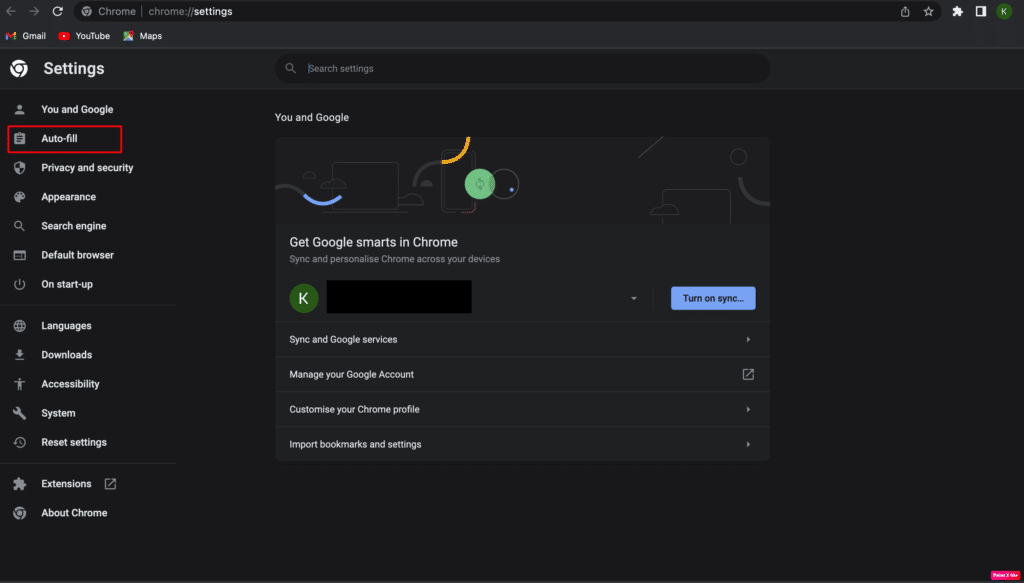
3. بعد ذلك ، اختر خيار Password Manager.
4. انقر على أيقونة العين لرؤية كلمة المرور.
ملاحظة 1: سيتعين عليك كتابة كلمة مرور مستخدم Mac الخاصة بك قبل أن تتمكن من عرض كلمة المرور.
ملاحظة 2: إذا كنت ترغب في تعديل كلمة المرور الخاصة بك ، فانقر فوق أيقونة ثلاثية النقاط وحدد خيار تحرير كلمة المرور. ثم احفظ التغييرات.
كيفية البحث عن كلمات مرور WiFi على جهاز Mac؟
يمكنك اتباع الخطوات الواردة أدناه لمعرفة كيفية العثور على كلمات مرور WiFi على جهاز Mac:
الطريقة الأولى: استخدام Keychain Access
1. افتح مجلد التطبيقات وانقر على مجلد الأدوات المساعدة.
2. من تطبيق Keychain Access ، اختر خيار كلمات المرور من أعلى النافذة.
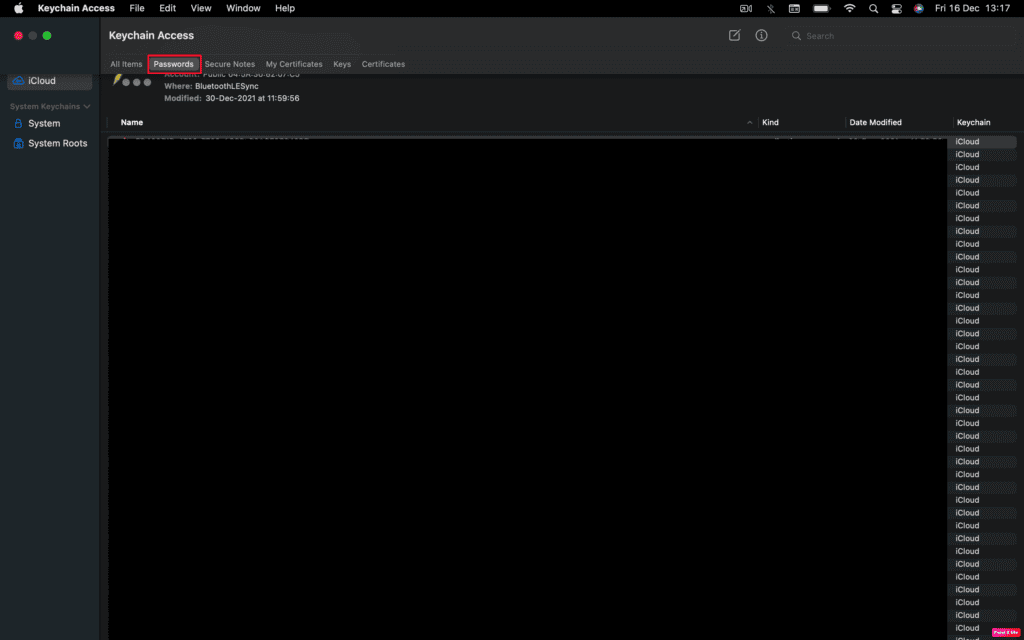
3. أدخل اسم شبكة WiFi في شريط البحث.
4. بعد ذلك ، انقر نقرًا مزدوجًا فوق شبكتك لفتح نافذة بها تفاصيل WiFi.
5. بعد ذلك ، حدد خانة الاختيار بجوار إظهار كلمة المرور وأدخل كلمة مرور المستخدم عندما يُطلب منك ذلك.
6. أخيرًا ، ستكون كلمة مرور WiFi مرئية في المربع بجوار إظهار كلمة المرور.
الطريقة 2: استخدام Terminal
1. من مجلد الأدوات المساعدة ، افتح تطبيق Terminal.
2. أدخل الأمر التالي واضغط على مفتاح الرجوع.
security find-generic-password -ga XXXXX
ملاحظة: استبدل XXXXX باسم شبكة Wi-FI الخاصة بك.

3. بعد ذلك ، أدخل اسم المستخدم وكلمة المرور في النافذة المنبثقة وانقر على خيار السماح.
ستكون كلمة مرورك مرئية أسفل الأمر الذي أدخلته مسبقًا.
لذلك ، نأمل أن تكون قد فهمت مكان العثور على كلمات المرور على جهاز Mac مع الخطوات التفصيلية لمساعدتك. يمكنك إخبارنا بأي استفسارات أو اقتراحات حول أي موضوع آخر تريد منا كتابة مقال عنه. قم بإسقاطها في قسم التعليقات أدناه حتى نعرف.